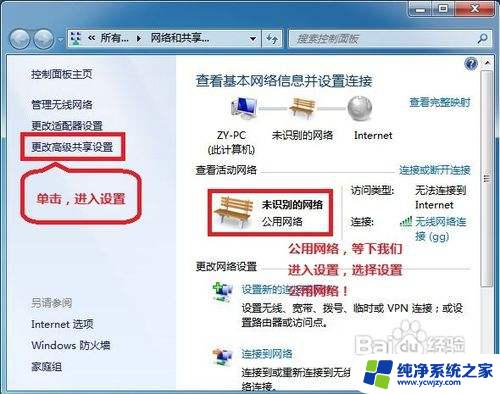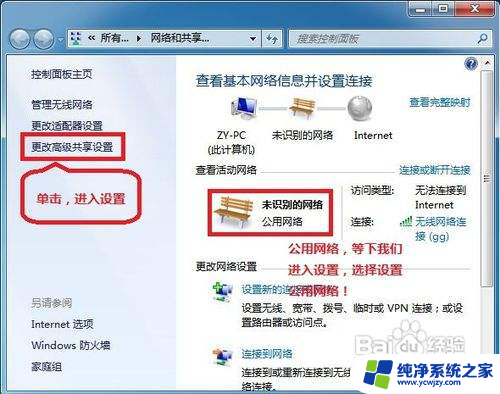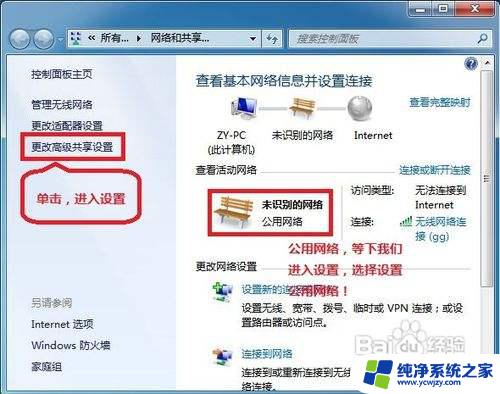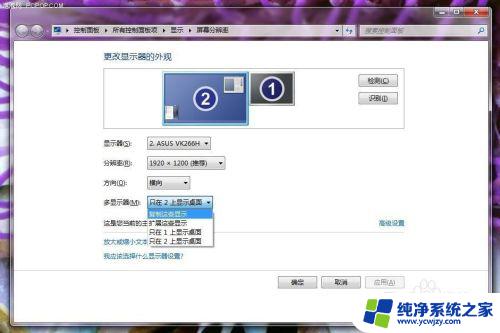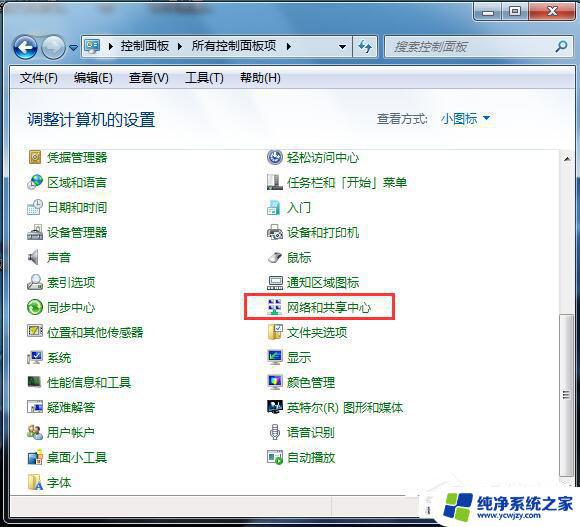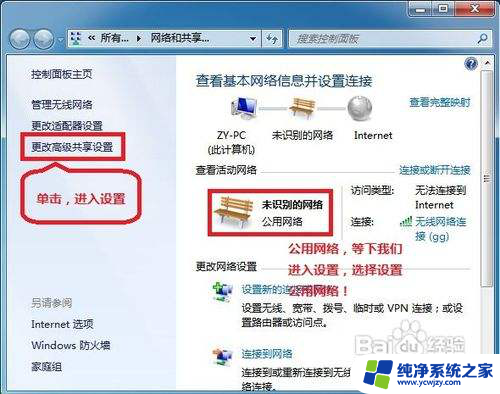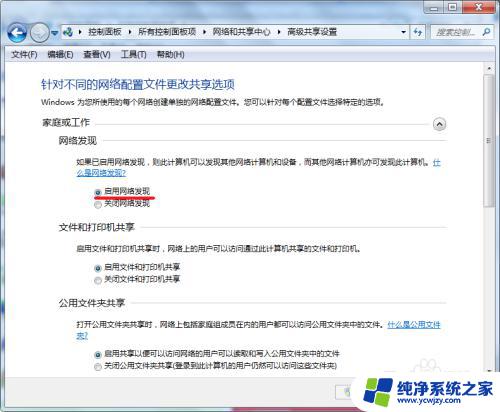win7双网卡设置
更新时间:2024-10-11 12:02:37作者:xiaoliu
在现代社会中网络已经成为人们生活中必不可少的一部分,而对于一些需要同时连接多个网络的用户来说,win7双网卡的设置就显得尤为重要。通过合理配置Windows7双网卡,用户可以实现同时连接多个网络,从而提高上网速度和稳定性。在本文中我们将介绍如何设置Windows7双网卡同时上网连接,让您轻松畅游网络世界。
操作方法:
1.鼠标右击任务栏右下角的网络图标,选择“打开网络和共享中心”
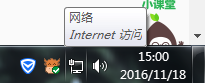
2.点击更改适配器,接着双击打开本地连接弹出本地连接界面
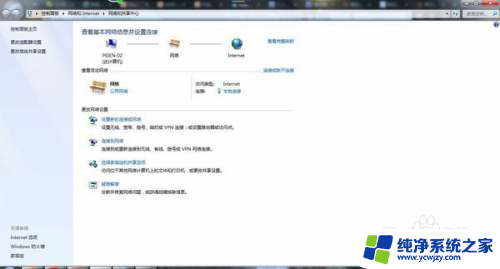
3.在本地连接界面,点击“属性”按钮
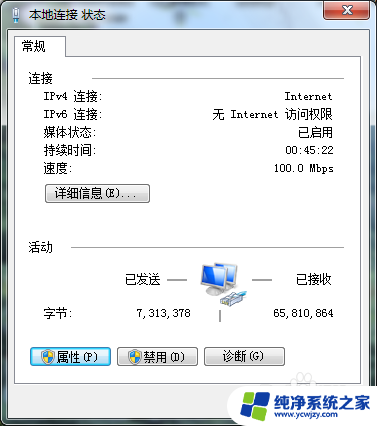
4.在打开的属性界面中,选择TCP/IPv4。再点击“属性”按钮
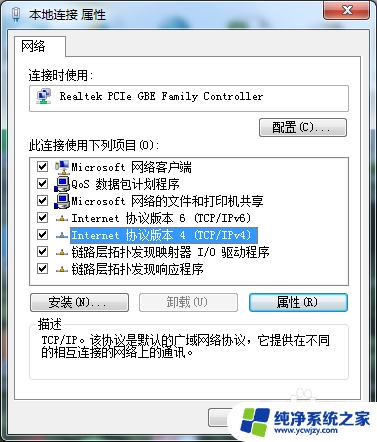
5.在弹出的Internte 协议版本 4 (TCP/IPv4)属性界面,点击右下方的“高级(V)”
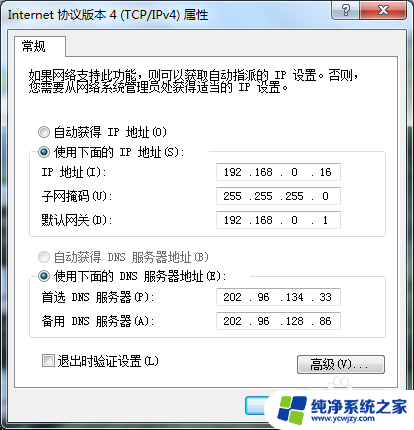
6.在弹出来的设置界面中,在“ip设置”选项卡下的最下方中。将接口跳跃数设置为20,点击“确定”保护退出即可
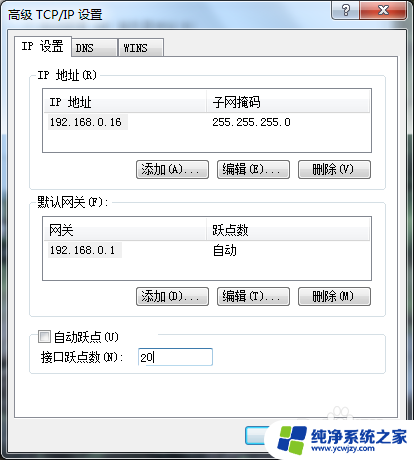
以上就是关于win7双网卡设置的全部内容,如果有遇到相同情况的用户,可以按照小编提供的方法来解决。